Cómo enviar GIF en Snapchat Chat y Snaps en 2022
En el pasado, hemos visto a Instagram copiando muchas características como las historias de Snapchat. Esta vez es Snapchat quien ha sacado una hoja del libro de Instagram. Solo después de un mes de Instagram agregando pegatinas GIF en las historias, Snapchat también las ha agregado. Los GIF eran algo que faltaba en la aplicación popular entre los millennials. Ahora es posible agregar pegatinas GIF a tus instantáneas. En este tutorial, hemos mencionado los pasos para ayudarlo a obtener GIF en las historias de Snapchat.
Junto con eso, también hemos incluido el proceso con el que podrá enviar GIF en los chats a sus amigos como mensajes de Snapchat. Y lo impresionante es que no tienes que descargar GIF en tu teléfono para enviárselos a tus amigos.
Similar a Instagram, la función GIF en Snapchat también funciona con GIPHY – la mayor base de datos de GIF animados. Agregar GIF en movimiento a sus fotos y videos definitivamente animará aún más sus instantáneas.
Así que sin más preámbulos estos son los pasos para enviar GIF en el chat, mensajes y instantáneas de Snapchat para Android e iOS.
No se lo pierda: ¿Qué significa Smiley en el chat de Snapchat?
Contenido
Cómo enviar GIF en el chat de Snapchat
Si usted es una de esas personas que generalmente se expresan usando GIF en lugar de texto, entonces probablemente quiera saber si puede enviar Gif directamente en los mensajes de Snapchat o no. Bueno, te alegrará saber que puedes enviar GIF muy fácilmente en mensajes sin siquiera descargar GIF en tu teléfono. Puede hacerlo tanto en Android como en iOS habilitando diferentes teclados en su teléfono. Y tendrás que descargar aplicaciones de terceros para poder hacer eso.
Obtenga GIF en el video de chat de Snapchat
Mira nuestro video para ver cómo hacerlo con el teclado Gify:
A continuación, puede encontrar instrucciones paso a paso para iPhone y Android.
Enviar GIF en mensajes de Snapchat desde iPhone
Para poder enviar GIF en sus mensajes de Snapchat, deberá habilitar el teclado GIPHY en su iPhone. Para ello, sigue estos sencillos pasos.
Habilitación del teclado GIPHY en iPhone
1. Primero, instale GIPHY aplicación en su teléfono.
2. Después de instalar la aplicación en su iPhone, deberá habilitar el teclado GIPHY en su iPhone. Para ello, acceda a su configuración de iPhone.
3. Luego, desplácese hacia abajo y toque ‘General’ para abrir la configuración general.
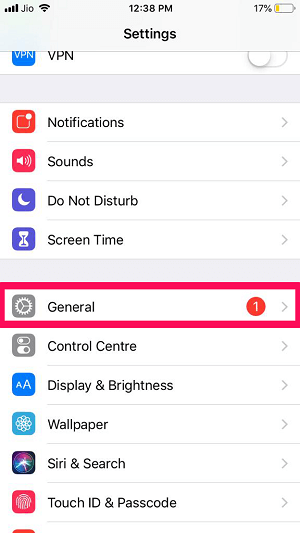
4. Después de eso, encuentra el ‘Teclado’ opción y tóquela.
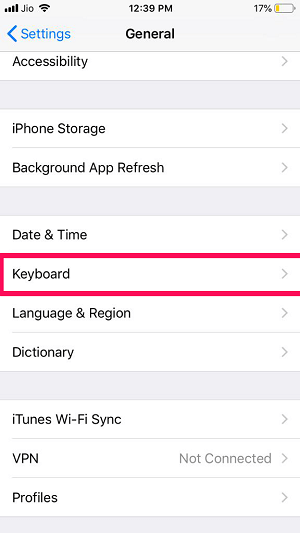
5. Ahora, toque ‘Teclados’ para ver todos los teclados añadidos.

6. Para agregar GIPHY como su nuevo teclado, toque ‘Añadir nuevo teclado’ .
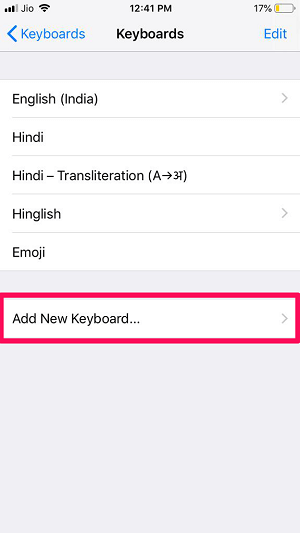
7. Ahora, desplácese hacia abajo y seleccione ‘GIPHY’ que estará en la categoría de teclados de terceros.
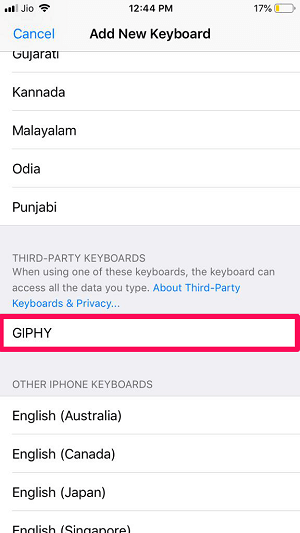
8. Después de eso, volverás automáticamente a la ‘Teclados’ y verá que GIPHY ahora se agrega como uno de sus teclados. Ahora, toca ‘GIPHY’.
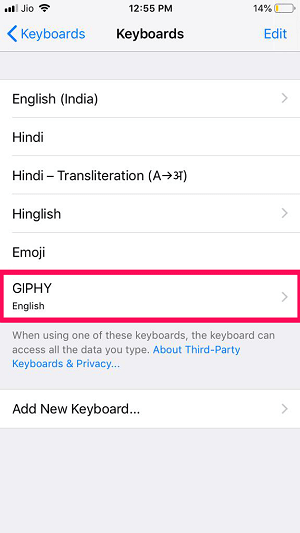
9. Finalmente, cambie el ‘Permitir acceso completo’ interruptor en la esquina derecha para dar acceso a GIPHY.
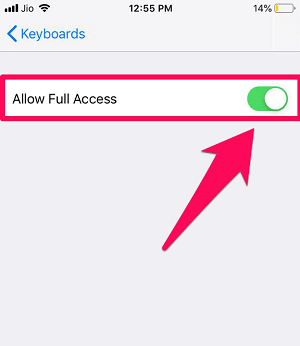
Uso del teclado Giphy para enviar GIF en iOS
Ahora que ha habilitado el teclado GIPHY en su iPhone, solo siga estos sencillos pasos para enviar GIF a un amigo en Snapchat a través de mensajes.
1. Inicie Snapchat en su teléfono. Luego toque en el ‘Charla’ icono en la parte inferior izquierda de la pantalla de la cámara para ver la lista de tus amigos de Snapchat.
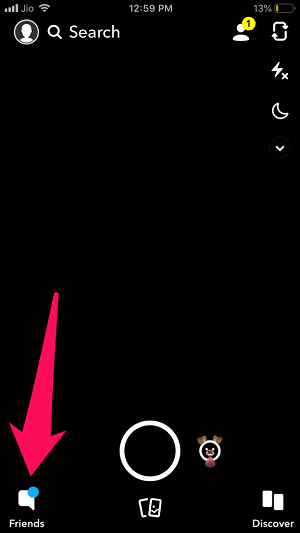
2. Ahora selecciona cualquier amigo de la lista.
3. Como ahora está en la sección de chat, toca prolongadamente el icono del globo terráqueo para ver todos los teclados añadidos.
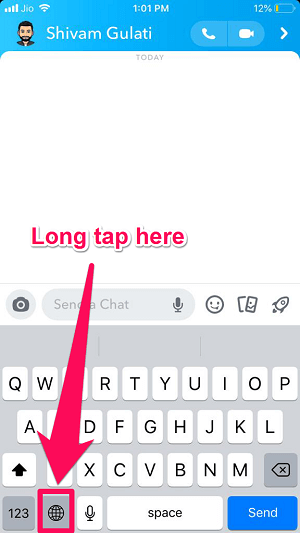
4. Seleccione GIPHY de la lista para iniciar el teclado GIPHY.
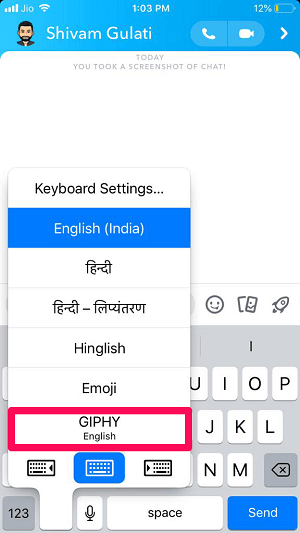
5. Finalmente, toque cualquier GIF para copiarlo, y cuando termine de copiarlo, péguelo en la sección de chat para enviar el GIF a su amigo.
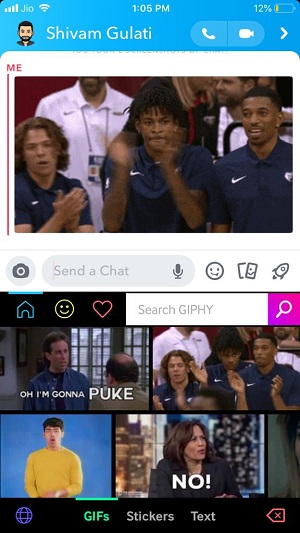
Obtener GIF en el chat de Snapchat en Android
En Android, deberá instalar y habilitar Gboard para poder enviar GIF directamente a sus amigos en Snapchat.
Habilitar el teclado Gboard en Android
1. Descargar el Gboard aplicación en su teléfono inteligente.
2. Ahora, inicie la aplicación en su teléfono.
3. Tan pronto como esté en la aplicación, se le pedirá que realice tres pasos para usar Gboard en su teléfono. Para realizar el primer paso, toque en ‘Habilitar en la configuración’. Ahora, en la siguiente pantalla, para habilitar el Gboard, activar el botón de alternancia de Gboard.
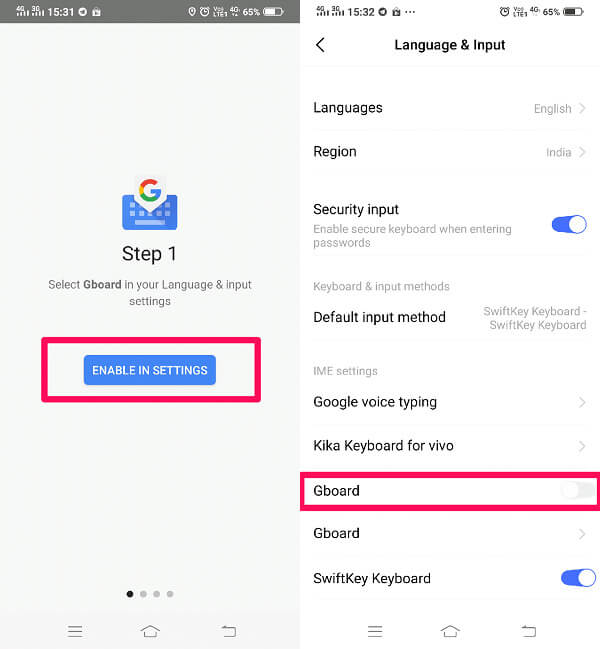
4. Tan pronto como complete el primer paso, se le llevará automáticamente al segundo paso, que es ‘Seleccione método de entrada.’ Toca en él.
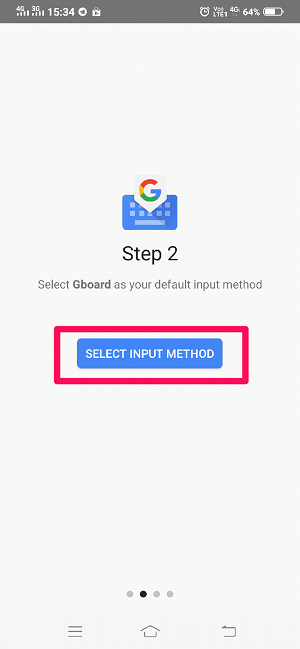
5. Ahora selecciona Gboard como su teclado predeterminado.
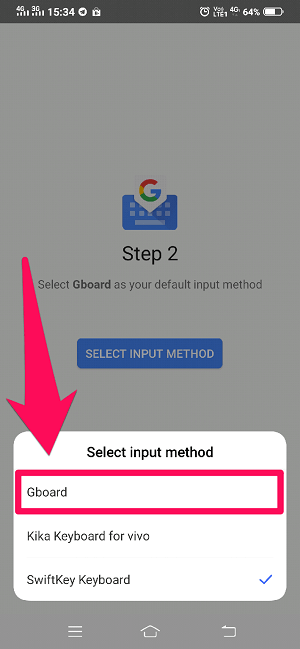
6. Para el tercer paso, deberá otorgar algunos permisos a Gboard. Para hacer eso, toque en ‘Establecer permisos’ Y luego seleccione ‘Permitir.’
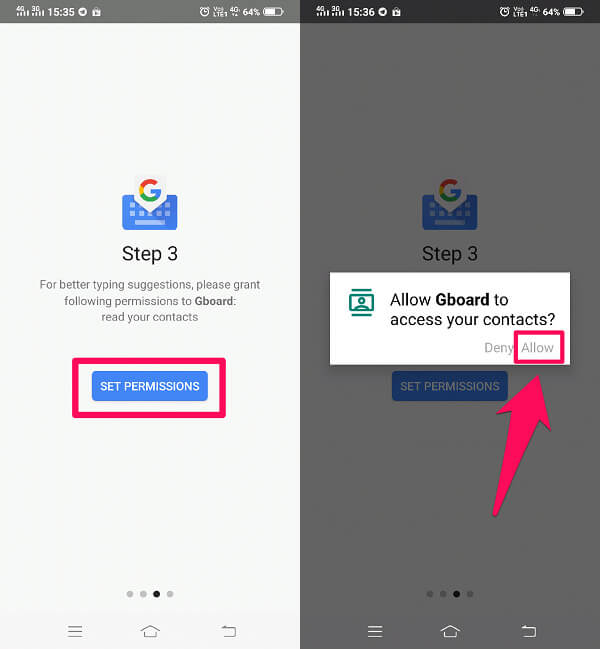
7. Y para completar el proceso, toca ‘Hecho.’
Eso es todo. Ahora ha habilitado el teclado de Google en su teléfono inteligente Android.
Uso del teclado SwiftKey para enviar GIF en Android
1. Inicie Snapchat en su teléfono y vaya a la lista de sus amigos tocando el botón icono de chat en la esquina inferior izquierda de la pantalla.
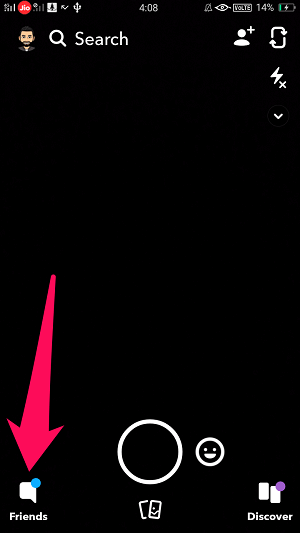
2. Vaya al chat de cualquier amigo para enviarles el GIF en el chat.
3. Ahora que estás en el chat, toca el ‘GIF’ opción para ver todos los GIFs.
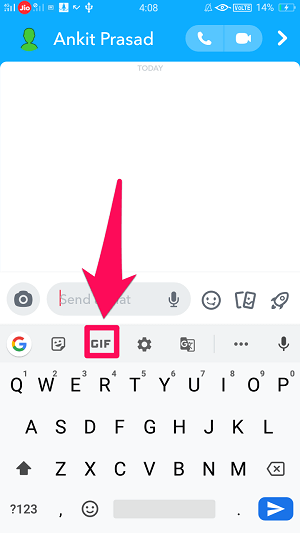
4. Ahora, para enviar un GIF, simplemente tóquelo. También puede buscar GIF escribiendo su categoría en ‘Buscar GIF’ bar.
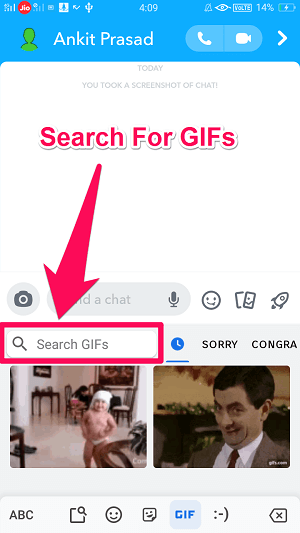
No se lo pierda: Cómo cancelar el envío de mensajes de texto en Snapchat
Agregar GIF a las instantáneas de Snapchat
Actualice la aplicación Snapchat a la última versión de las respectivas tiendas de aplicaciones. Después de actualizarlo con éxito, siga el método a continuación.
No hay diferencia entre Android e iOS para usar GIF en instantáneas.
- Inicie Snapchat y tome una instantánea o cargue una desde Camera Roll como lo haría normalmente.
- Ahora, toca el icono de etiqueta al lado derecho.
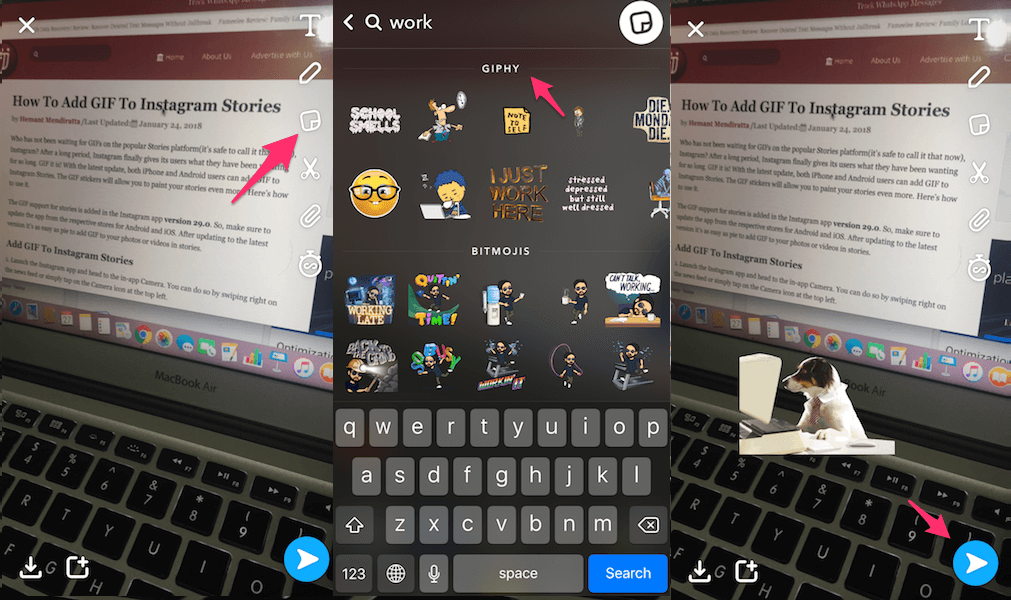
- Busque una palabra y todos los GIF relacionados aparecerán debajo GIPHY sección en la parte superior.
- Seleccione el GIF deseado. Después de eso, puede ajustar el tamaño de la etiqueta GIF usando pellizcar y hacer zoom. Si lo desea, puede agregar varios GIF al mismo complemento.
- En caso de que no esté satisfecho con el GIF seleccionado, puede eliminarlo de su instantánea sosteniéndolo y arrastrándolo a la icono de basura y se eliminará de la foto/video.
- Una vez que haya terminado, simplemente toque en el icono de flecha derecha para agregar el complemento a su historia o enviarlo de forma privada en el chat.
Resumen
Snapchat es una aplicación increíble para conectarte con tus amigos de todas las formas divertidas posibles. Y con todo lo que ya teníamos en Snapchat, poder usar GIF es sin duda una ventaja. Ahora, después de leer este artículo, sabe cómo enviar GIF en el chat y los mensajes de Snapchat, y agregar GIF en sus instantáneas.
últimos artículos